Internetový prohlížeč Google Chrome je jednoznačně velmi rozšířenou alternativou k předinstalovanému Safari na macOS i iOS. Bez pochyb se jedná o velmi šikovný nástroj sloužící k prohlížení internetu a navíc má i některé skvělé funkce, kterými Safari nedisponuje. Právě na ně se právě teď podíváme.
Mohlo by vás zajímat
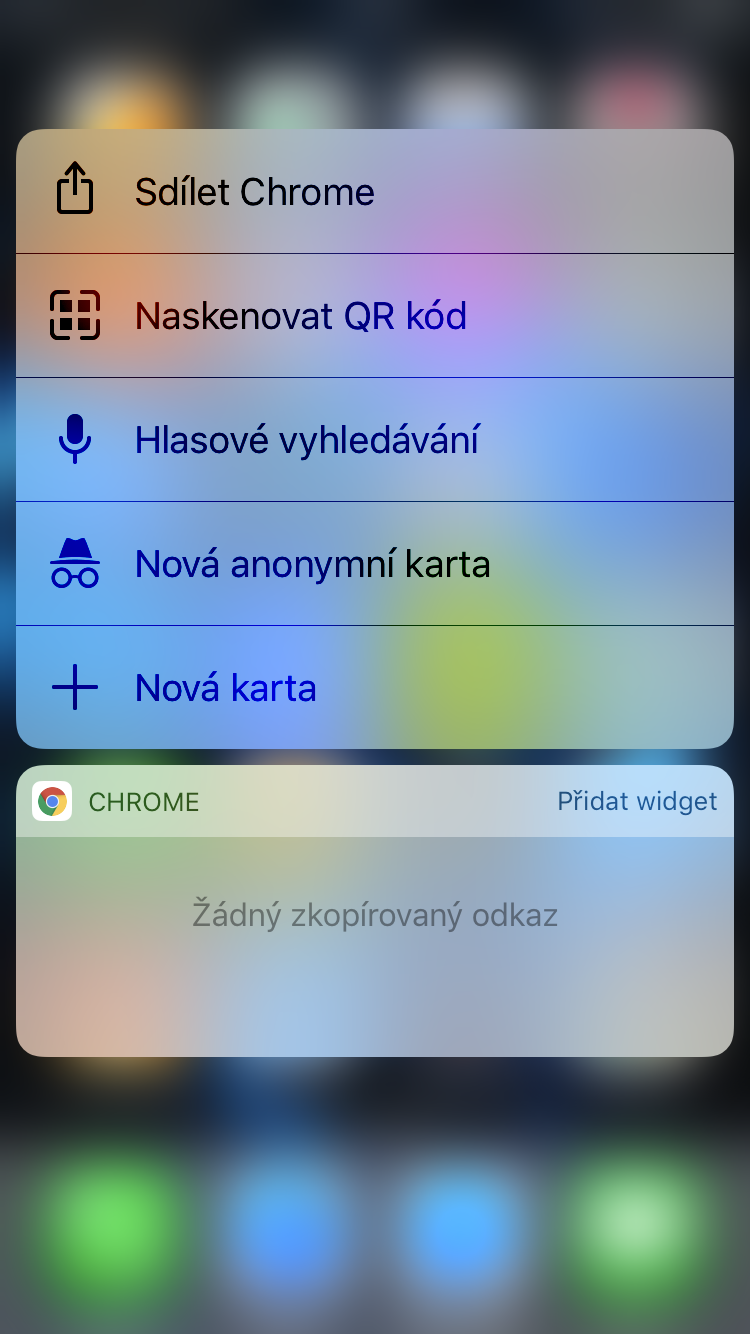
Otevírejte odkazy v Chromu přímo v aplikacích
Pokud kromě prohlížeče používáte i další aplikace od světového giganta, jakými jsou například YouTube, Gmail nebo Google Mapy, určitě se vám bude líbit tato funkce. Chrome totiž umí automaticky otevírat odpovídající si odkazy přímo v aplikacích k ním určených. K aktivaci této funkce stačí otevřít Chrome a jít do Nastavení → Aplikace od Googlu. Zde pak už stačí jen zapnout dané aplikace pomocí přepínačů.
Používejte gesta
Jeden z hlavních způsobů, jak si ulehčit práci v prohlížeči, je pomocí specifických gest. Díky nim tak můžete rychle přepínat mezi panely, otevřít nový, znovu načíst aktuální nebo panel zavřít. K přecházení mezi otevřenými panely stačí přejet prstem ze strany na stranu podle toho, který panel chcete zobrazit. Zbylé tři funkce lze vykonat swipenutím směrem dolu a následným pohybem prstu ve směru, kde se v horní části obrazovky nachází požadovaný úkon.
Rychle si zobrazte nebo zavřete všechny panely
Seznam všech vašich otevřených panelů si můžete zobrazit kliknutím na čtvercovou ikonu v pravém horním rohu. V ní se rovněž nachází i číselný údaj, který zobrazuje, kolik máte právě otevřených panelů. Pokud jich máte více než 100, místo čísla se zobrazí smajlík.
V tomto seznamu můžete panely procházet, ale i zavírat pomocí posouvání jednotlivých karet do stran. Alternativně můžete klikat i na křížky. Pokud však chcete zavřít všechny, oba způsoby zaberou dlouho. Naštěstí můžete kliknout na tlačítko menu v pravém horním rohu a následně zvolit Zavřít všechny karty.
Jednoduše překládejte stránky v cizích jazycích
Mezi mnoha odvětvími, ve kterých Google působí, se nachází i překlad. Dokonce se jedná o jednu z nejpoužívanějších služeb, které společnost provozuje. Google Translate denně používají miliony lidí po celém světě a tak není divu, že se překlad dostal i do oblíbeného prohlížeče. Ten v dnešní době sám pozná, že je stránka v cizím jazyce a navrhne její překlad. Stačí kliknout na tlačítko Přeložit a Chrome stránku přeloží. Poté si můžete přepínat mezi překladem i originálem.
Chytrý zoom na neoptimalizovaných stránkách
Občas se může stát, že se o webovou stránku dlouho nikdo nestaral a není tak plně optimalizovaná pro mobilní zařízení. Pro tyto případy má naštěstí Chrome zabudovaný chytrý zoom, díky kterému se stránka při přibližování nerozhodí. Místo pinch-to-zoom gesta stačí jednoduše poklepat na místo, které chcete přiblížit a o zbytek se postará prohlížeč.
Vynucení počítačové verze stránky
Některým uživatelům nemusí vyhovovat mobilní verze stránek, ve kterých se občas špatně orientuje. Pokud jste zvyklí používat počítačové verze, určitě nesmíte minout tuto funkci. Stejně jako všechny prohlížeče umí i Google Chrome zobrazit stránku v plné verzi. Stačí jít do menu a kliknout na tlačítko Verze webu pro PC. Stránka se poté znovu načte a zobrazí se ve své plné podobě.
Anonymní režim
Většina uživatelů o této funkci ví a určitě ji jednou za čas použije. Ve zkratce se jedná o režim, ve kterém prohlížeč neukládá historii prohlížení a po zavření panelu se smažou i všechny cookies. Pokud tedy potřebujete například relevantní výsledky vyhledávání tak, aby je neovlivňovala vaše předchozí aktivita, stačí kliknout na tři tečku v pravém horním rohu, pod kterými se skrývá menu, a vybrat tlačítko Nová anonymní karta.
Používejte Hlasové vyhledávání Google
Místo hlasové asistentky Siri můžete v prohlížeči používat zabudované hlasové vyhledávání přímo od Googlu. Pokud jste navíc přihlášeni ke svému účtu a máte nastavenu například vaši adresu domova, můžete se ptát i na věci, jako například jaký je provoz na cestě domu. Stačí otevřít novou kartu a kliknout na tlačítko mikrofonu vedle vyhledávacího pole.
Zobrazte si karty otevřené na ostatních zařízeních
Pokud používáte Chrome i na svých dalších zařízeních, jsou mezi sebou prohlížeče chytře propojeny. Díky tomu si tak můžete třeba zobrazit otevřené karty i z jiných zařízení, přičemž nezáleží, na kterém z nich se právě nacházíte. Jedinou podmínkou je to, abyste byli na všech přihlášení svým účtem. K zobrazení otevřených karet stačí na novém panelu kliknout v dolní části na ikonu hodin. Pod nedávno zavřenými kartami se pak nachází seznam otevřených karet na vašich zbylých zařízeních.
Nechte si přednačítat stránky
Jedna ze skrytých funkcí v Google Chrome je schopnost přednačítávání stránek. Jedná se o takovou zjednodušenou umělou inteligenci, která se snaží předvídat, kam se z určité stránky budete pohybovat dál. Většinou se tak jedná o odkazy, které jsou na dané stránce umístěny. Pokud je tato funkce aktivní, prohlížeč tyto stránky přednačte, aby se vám při otevření ihned zobrazily.
Už z popisu funkce vyplývá, že po aktivaci této funkce přijdete během používání o hodně dat. Naštěstí je zde možnost si funkci aktivovat pouze pokud se nacházíte na Wi-Fi. K aktivaci otevřete menu a jděte do Nastavení → Šířka pásma → Přednačítat stránky. Zde si pak můžete vybrat ze tří možností.
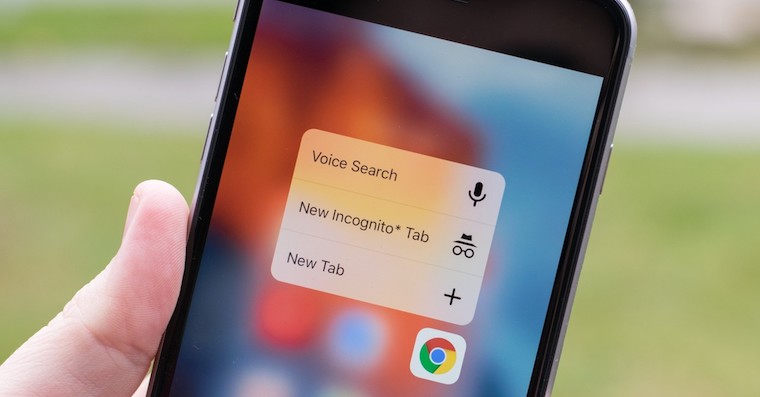
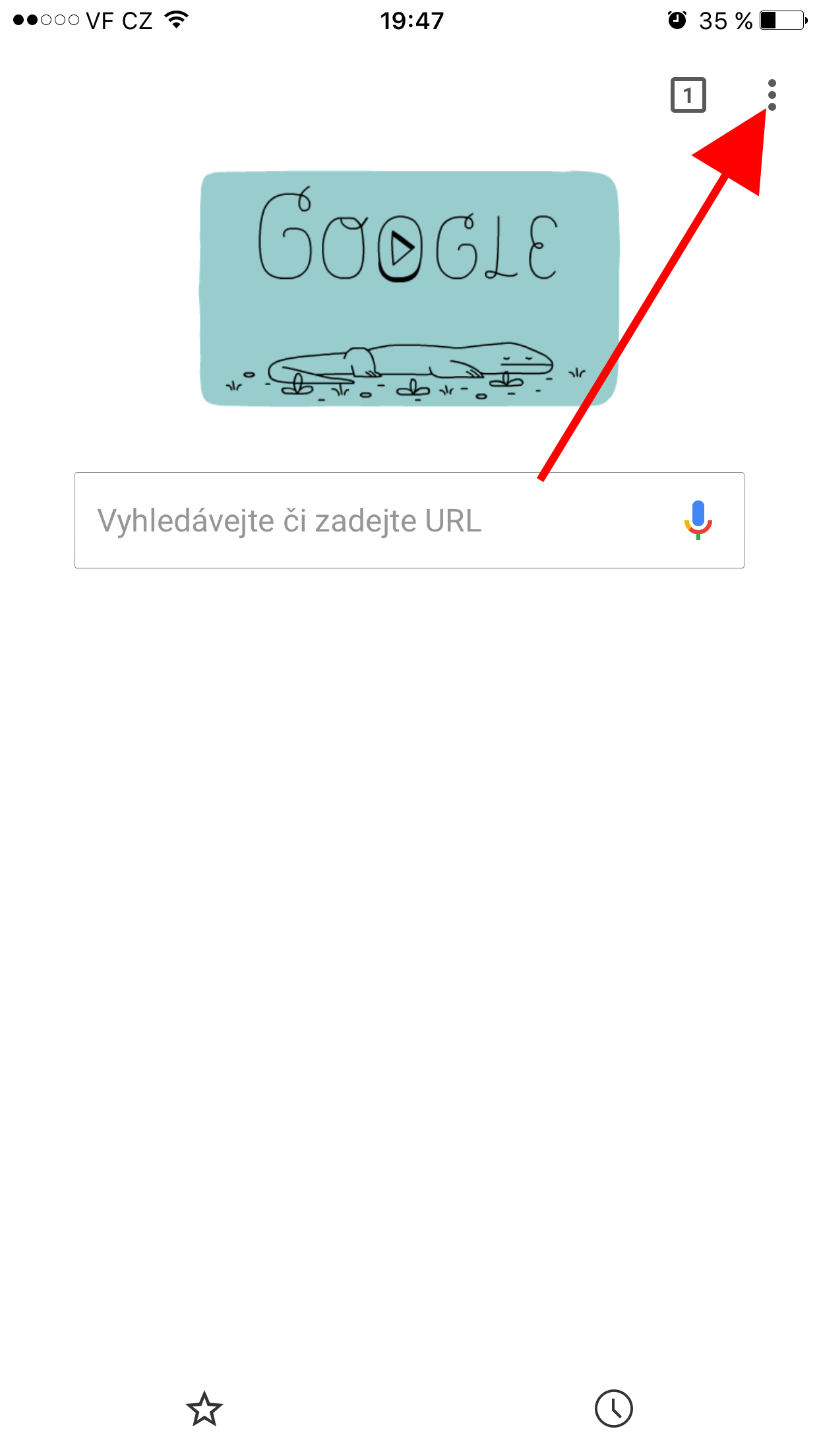
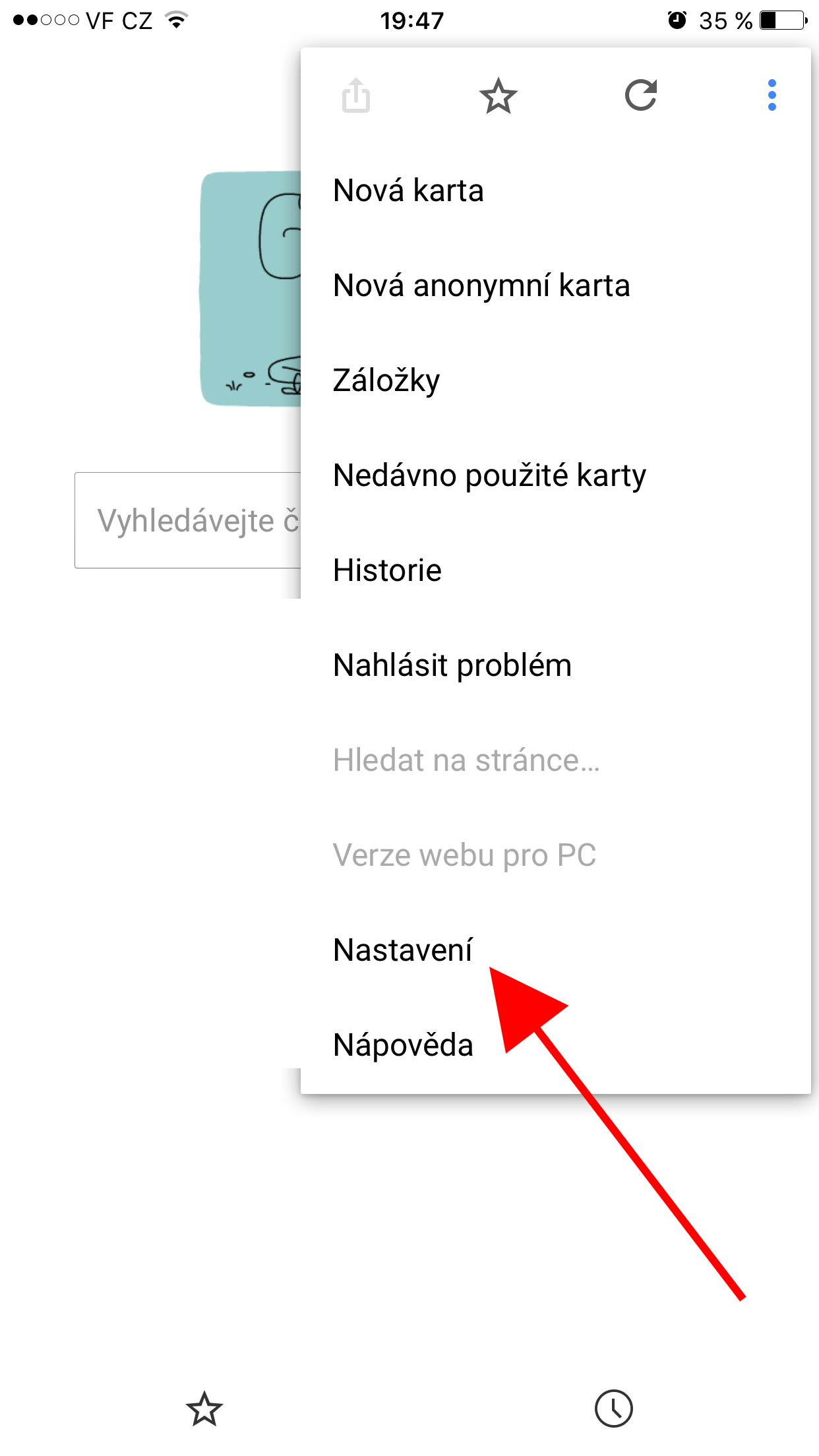
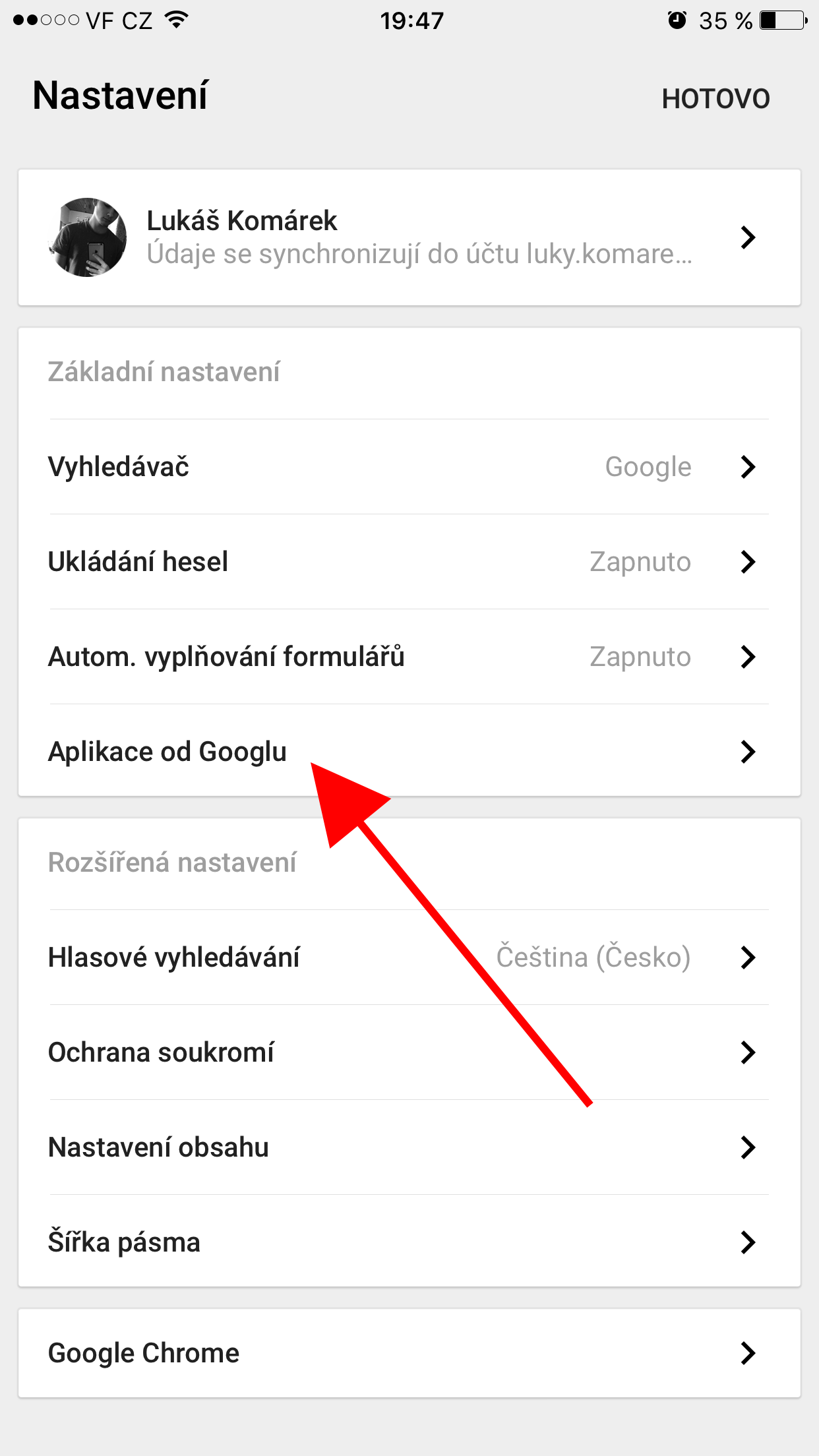
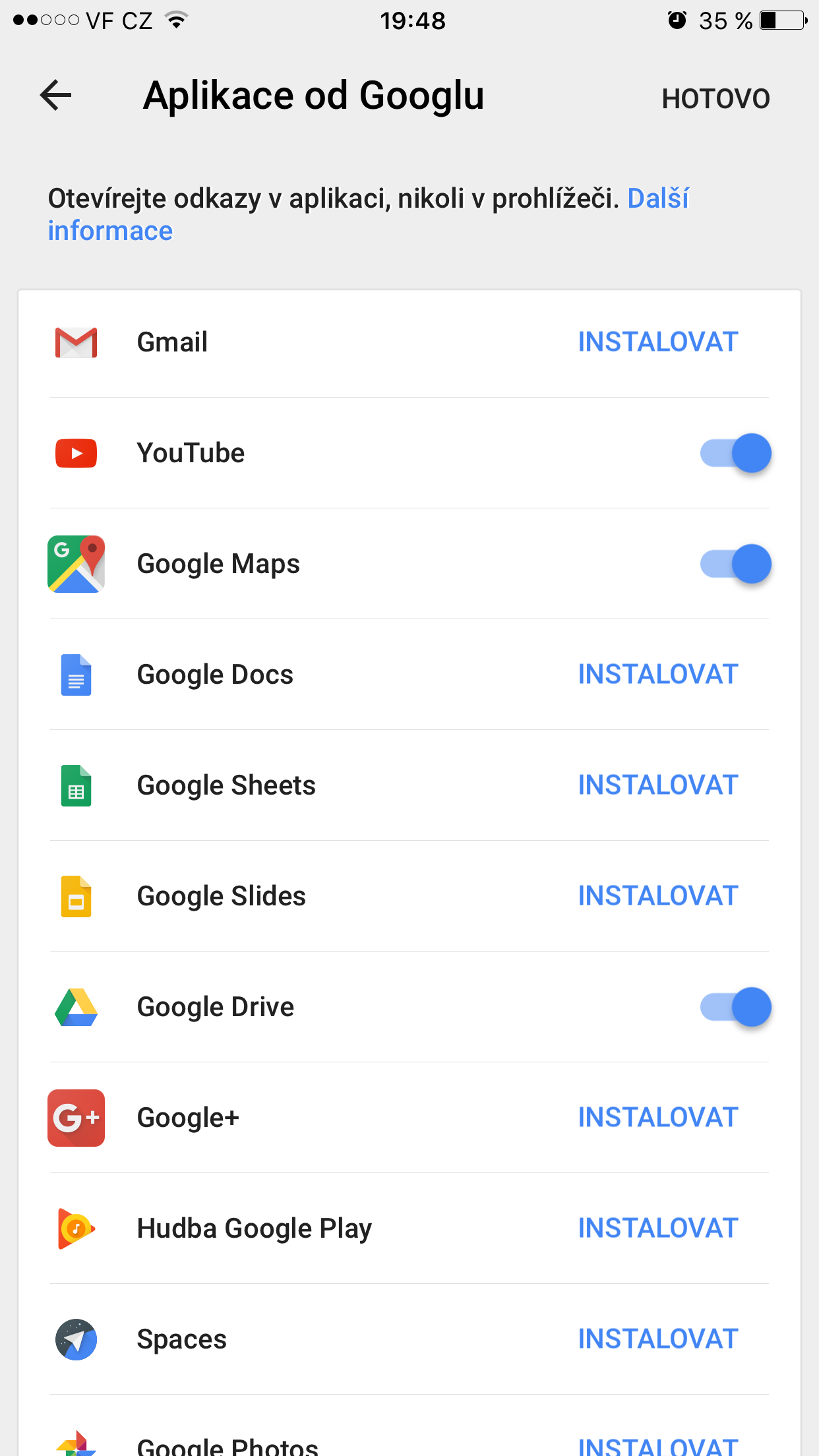
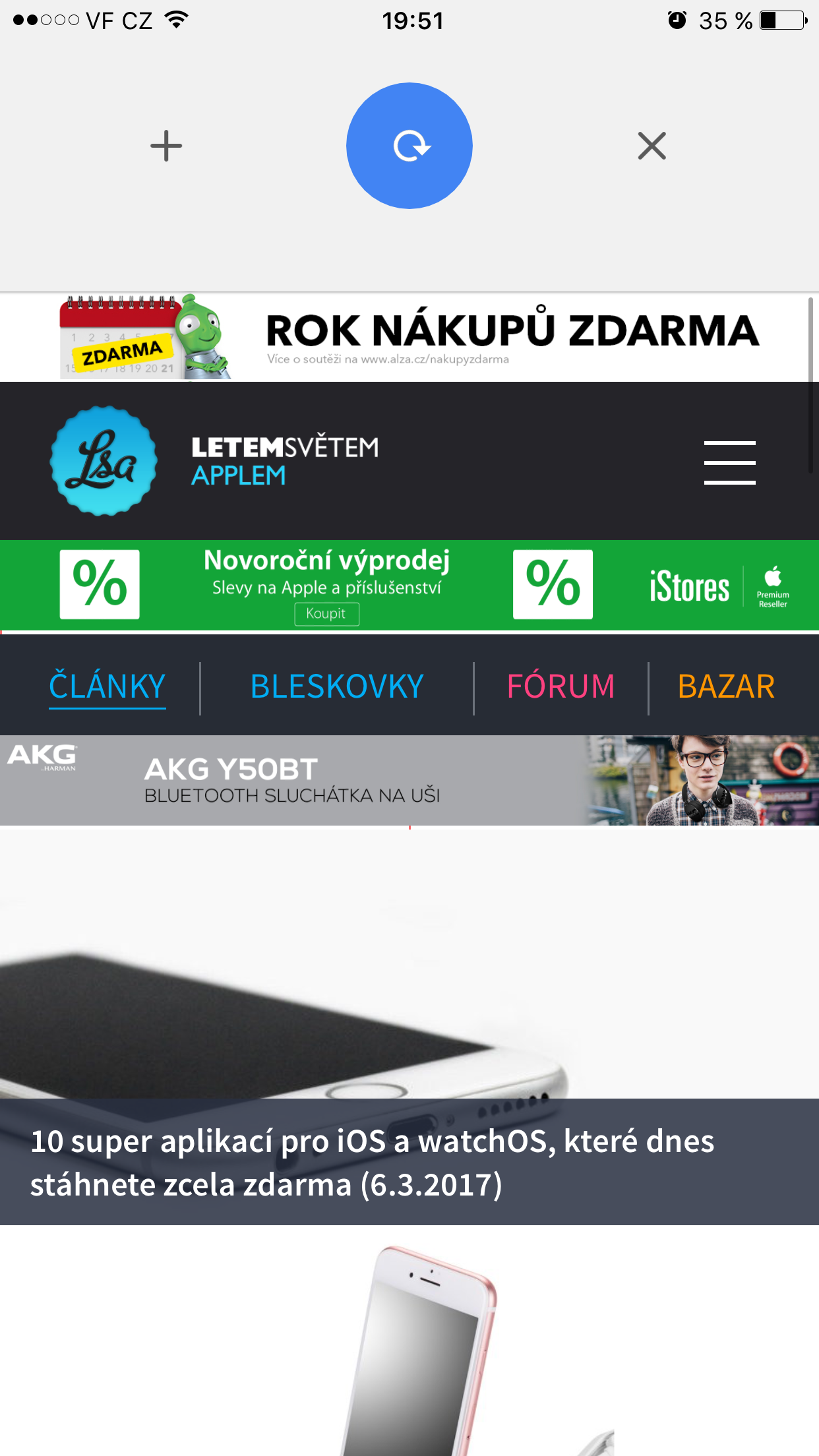
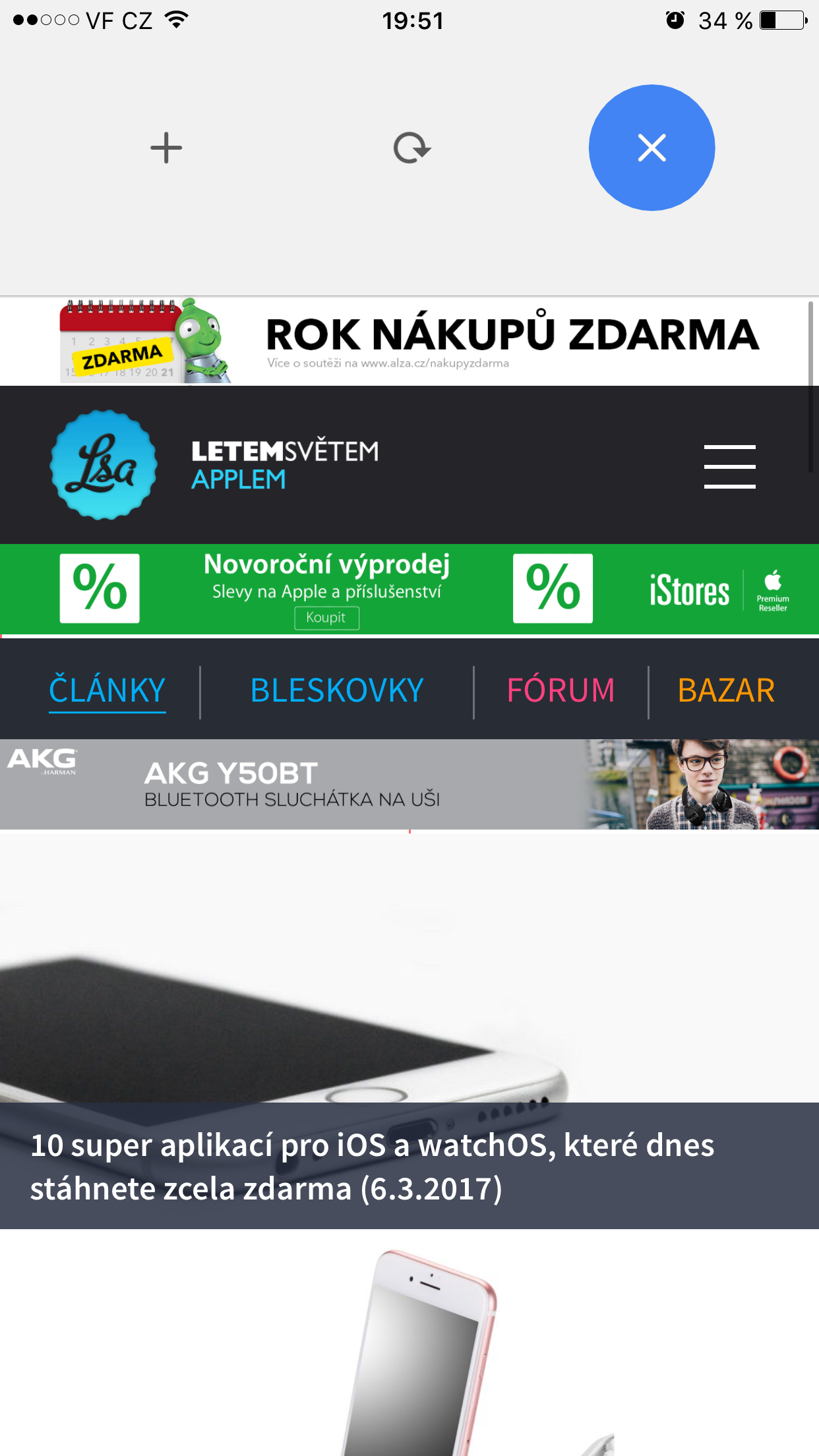

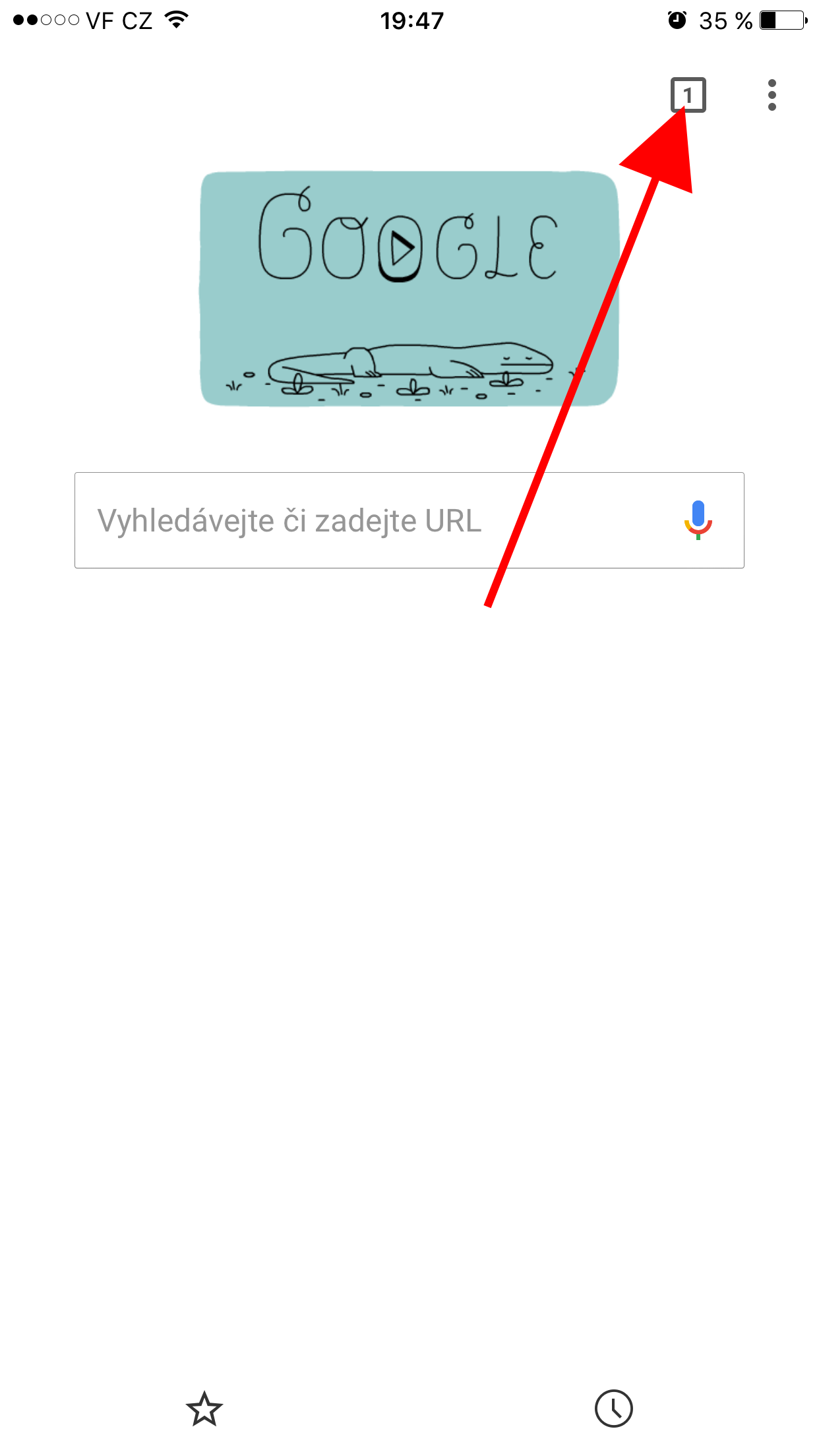
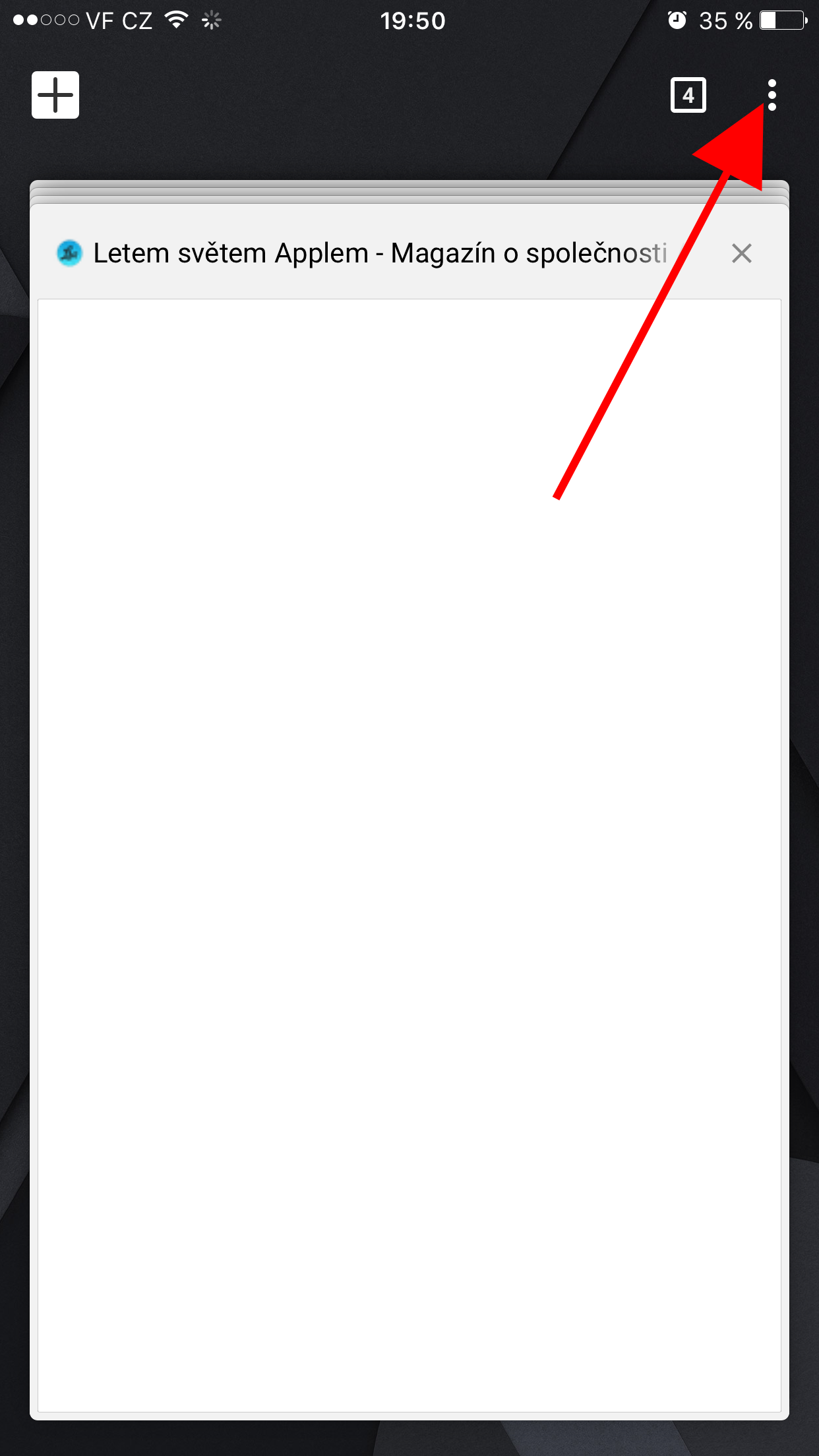
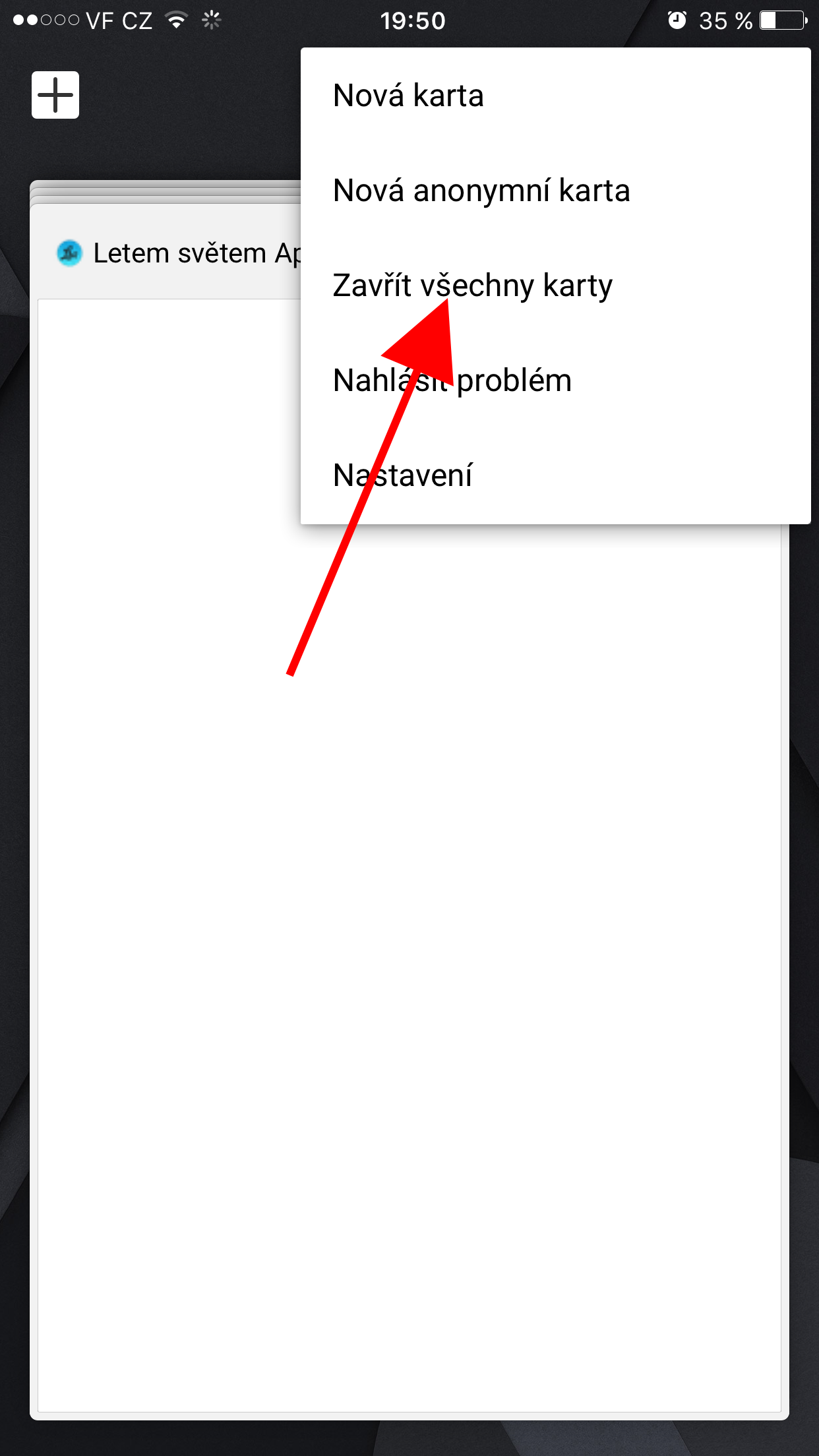

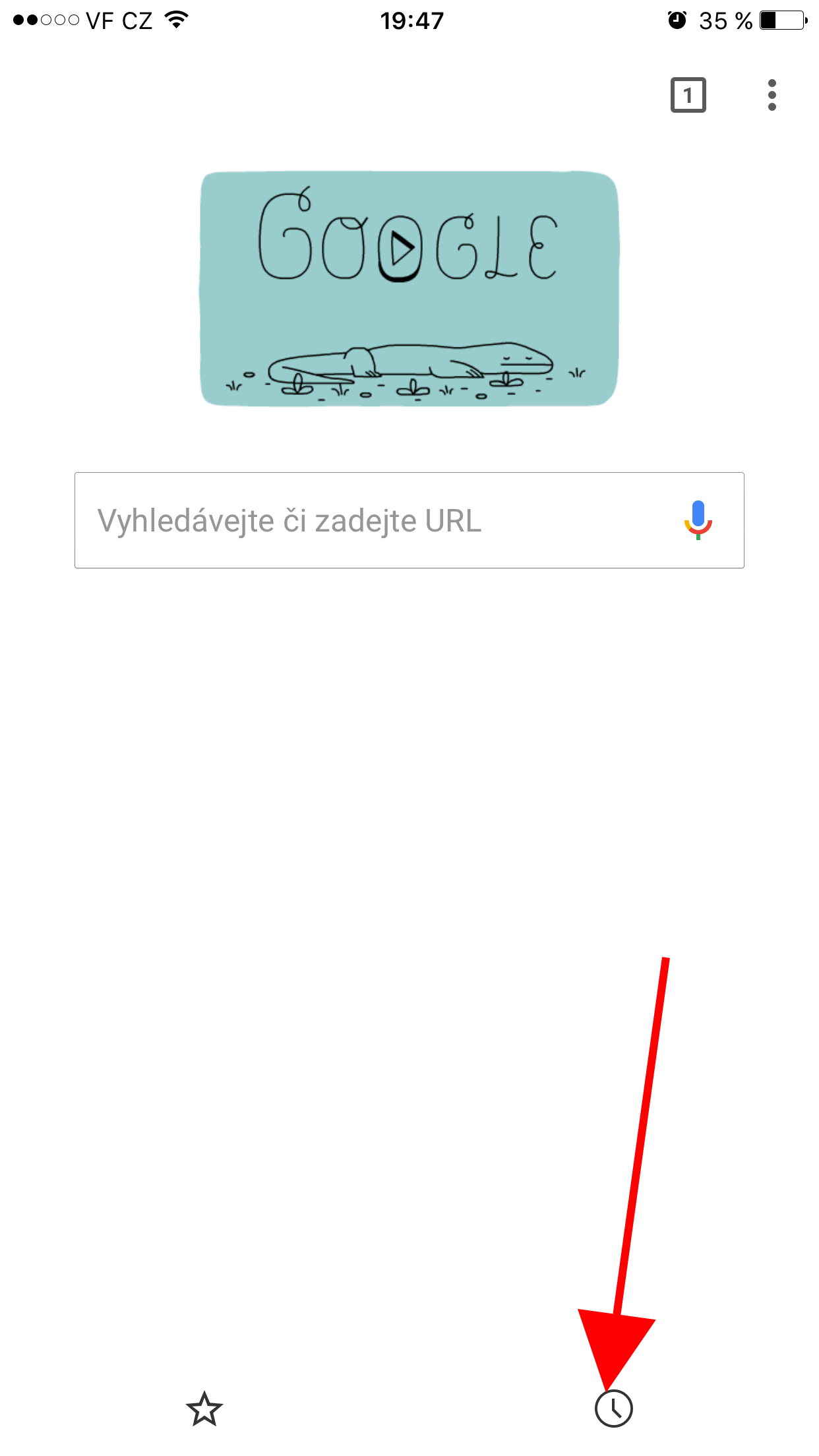
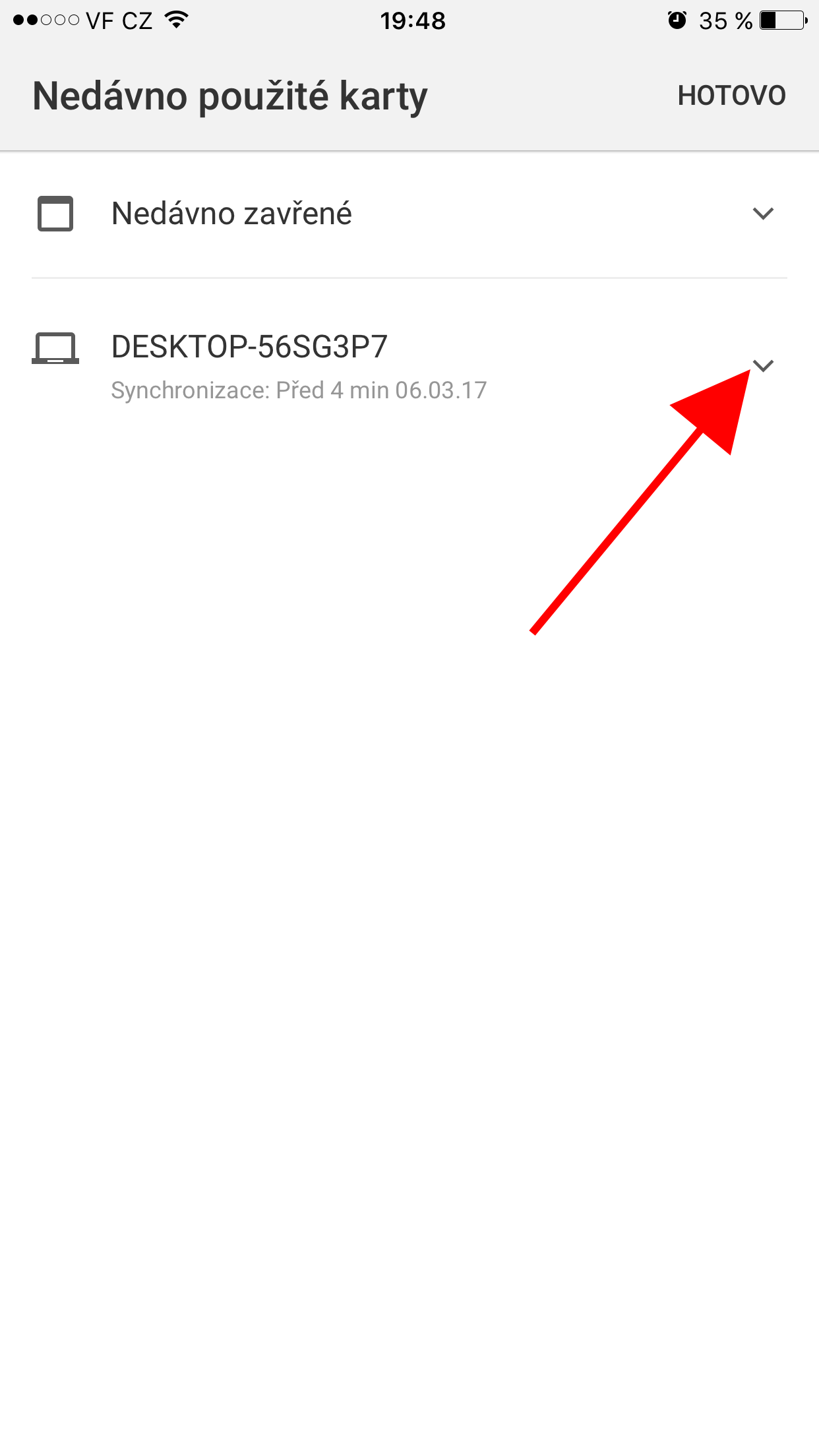
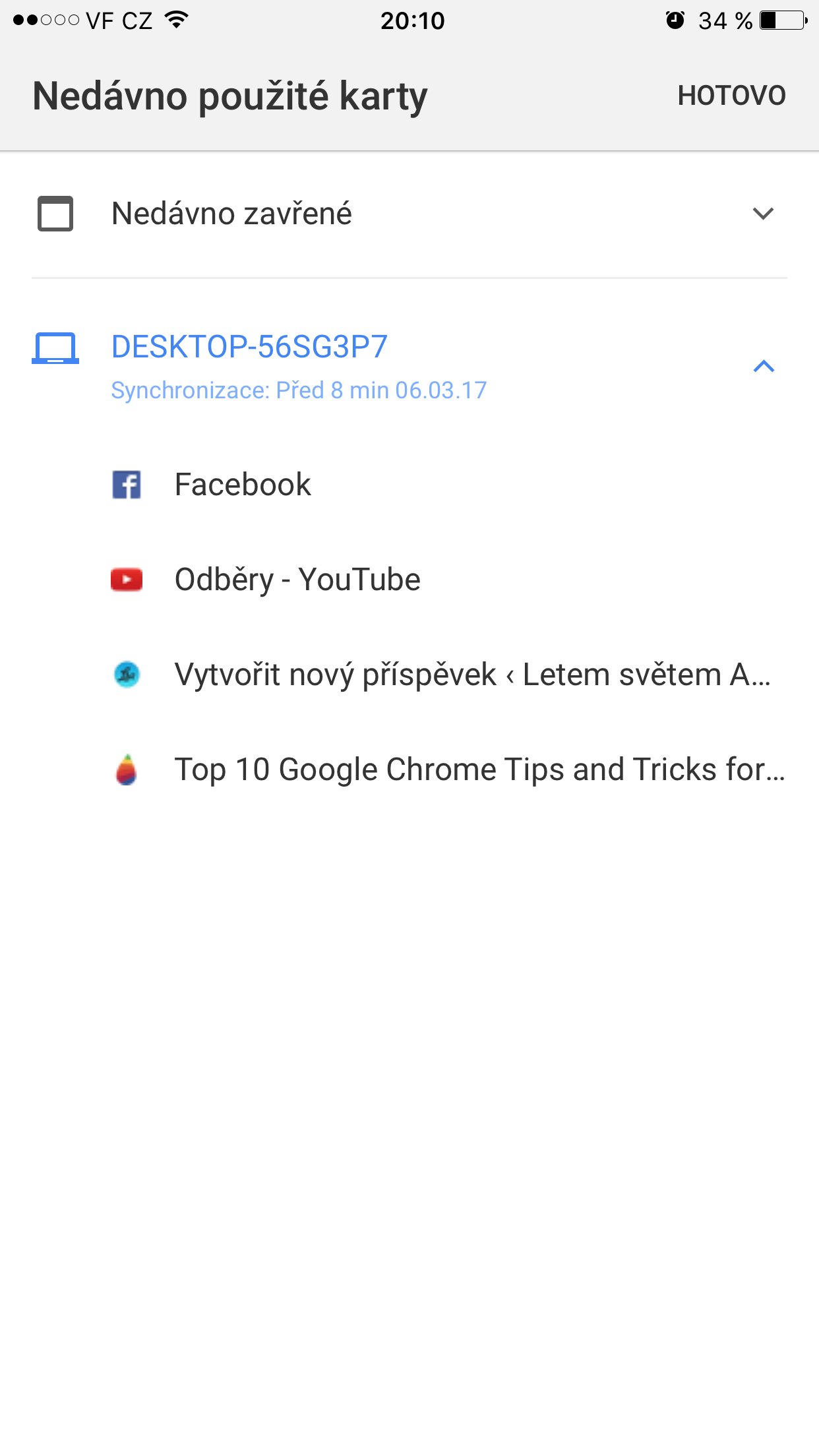
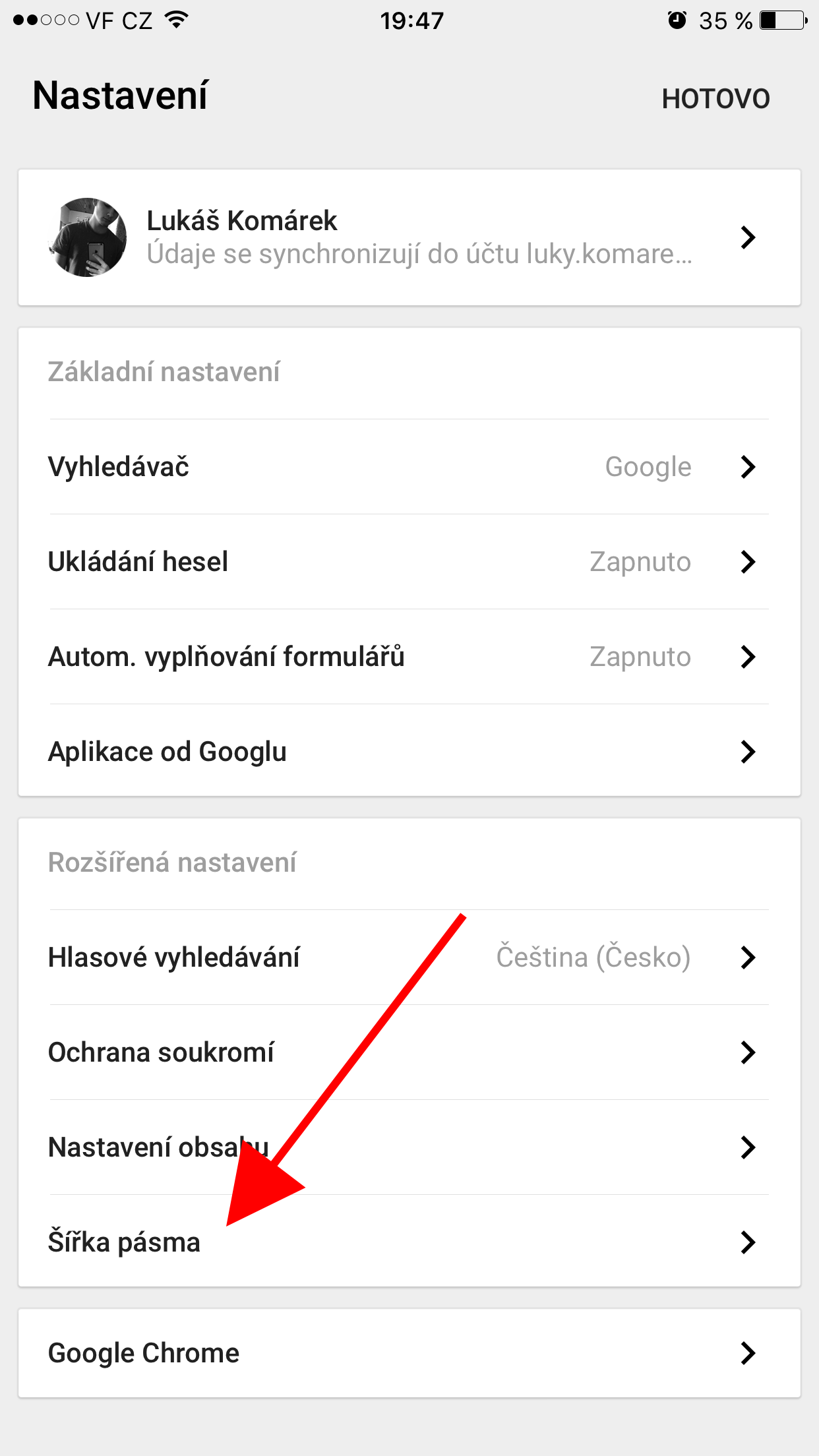

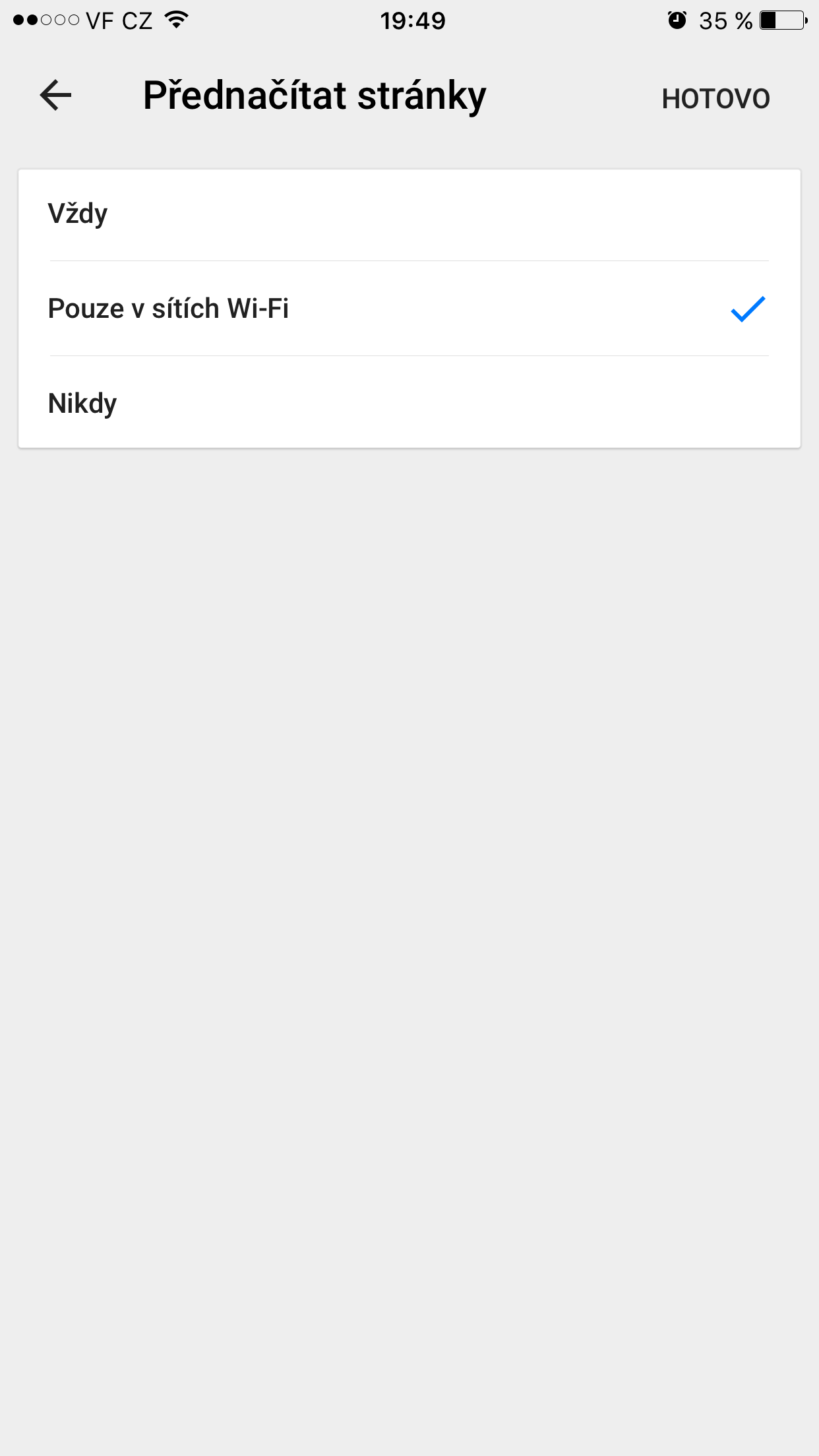



Podle mne staci jen jeden tip – urychlene odinstalovat ☝️
Asi tak, v opačnom prípade sa treba nad sebou zamyslieť, či na toto som si iPhone kúpil a zvážil by som prechod k Androidu ;)
Safari je mnohem lepsi. Pokud pouziju gesto tazenim od okraje displeje, abych se vratil na predchozi stranku, tak Safari si to pamatuje a prechod je bleskovy. Chrome ji nacte znova = zbytecna data navic.
Nehlede na fakt, ze tak jako kazda aplikace treti strany na iOS i tato uklada tunu cache, takze po par dnech surfovani ma Chrome asi 500MB. Pouzival sem minuly rok asi 3 dny, pak sem s nadsenim odinstaloval. Navic v te dobe Chrome obsahoval bug, kdy pri vice otevrenych kartach se po jejich znovu otevreni sami zaviraly. Dekujeme, nechceme.
Safari není mnohem lepší. Není to špatný prohlížeč, ale n MacBooku ho moc nepoužívám. Na iPhonu nic jiného, než Safari v podstatě nepotřebuju, ale na Macu i iPadu mám nainstalovaný Firefox i Chrome. Důvod je jednoduchý – synchronizace přes všechny platformy. Mám tak svoje záložky jak v práci na dvou počítačích s Windows, tak v dceřině notebooku i na telefonech a tabletech s s Androidem či s Windows. Zásadní chyba Applu byla, že ukončil vývoj Safari pro Windows. Osobně se mi tam velmi líbil. Mohlo to být dneska obráceně – na všech počítačích by bylo Safari, ne Chrome či Firefox.
Dobrý den,
v práci mám za úkol testovat webové stránky našich zařízení. Nově i v iOS, v Safari i v Chrome. Mám vyzkoušet i přidání zvolené stránky jako ikony na plochu. A v Safari nemůžu nějak přijít na to, jak to udělat. Nemáte s tím někdo zkušenost?
iOS se mi líbí čím dál víc, ale bohužel v mém okolí není nikdo, kdo by ho vlastnil a poradil, což je pro mě po zkušenostech s ním poněkud nepochopitelné. A strejda Google se k radě taky nemá :-(.